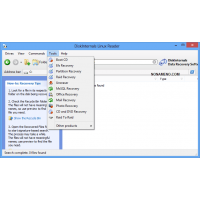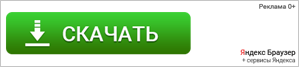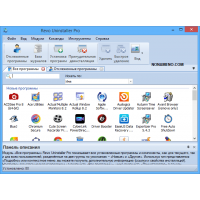- Скачать бесплатно Linux Reader 4.7.1
- Особенности программы
- Как читать разделы диска с Ext2/3/4 (Linux) при работе в Windows
- Как «прочитать» информацию на разделах с файловыми системами Ext2, Ext3, Ext4
- Способ 1 (через спец. драйвер)
- Способ 2 (через дополнения к TC)
- Способ 3 (с помощью LiveCD)
- Чтение файловых систем Linux в Windows с помощью программы Linux Reader
- Обзор DiskInternals Linux Reader
- DiskInternals Linux Reader
- Респект за пост! Спасибо за работу!
- DiskInternals Linux Reader 4.8.3.6 доступ к Linux из под Windows скачать
- FBackup 9.0.297 программа резервного копирования данных
- Revo Uninstaller Pro 4.4.5 скачать деинсталлятор программ
- Freeware Linux Readerв„ў for Windows
- Safe and quick access to alternative file systems
- Important to Know
- Linux Readerв„ў Specifications
- Linux Reader Proв„ў Specifications
- Linux Readerв„ў and Linux Reader Proв„ў Essentials
- How to Read Linux Files on Windows
Скачать бесплатно Linux Reader 4.7.1
Linux Reader – программа для просмотра дисков с файловой системой ext2, ext3 или ext4 в среде Windows. Эти файловые системы используются в Linux, поэтому Windows «не понимает» их без дополнительного ПО. Программа также пригодится в том случае, если у вас на ПК установлены 2 операционные системы.
Интерфейс Linux Reader похож на стандартный проводник Windows. На главном окне отображаются все подключенные жесткие диски и носители, в том числе и с другими файловыми системами. Выберите нужный диск, и вам откроется его содержимое. Если же вы откроете носитель с другой файловой системой (например, NTFS), программа не сможет показать его содержимое.
Сразу стоит сказать, что Linux Reader работает только в режиме чтения. Вы сможете сохранить файл к себе на диск, но загрузить что-либо на носитель с ФС ext2, ext3 или ext4 нельзя. Как заявляет разработчик, сделано это с целью безопасности, чтобы никто не смог «влезть» в Linux и нарушить стабильность системы. Для сохранения папки или файлов выделите его и выберите директорию.
Особенности программы
• Чтение дисков и носителей с файловой системой ext2/3/4 в среде Windows.
• Возможность сохранения файлов к себе на диск.
• Доступно только чтение файла, что предотвращает нарушение стабильности ФС ext.
• Удобный интерфейс.
• Поддерживает Windows XP и выше.
Программу Linux Reader можно скачать абсолютно бесплатно.
Источник
Как читать разделы диска с Ext2/3/4 (Linux) при работе в Windows
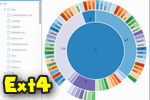
К сожалению «обычная» версия Windows не позволяет работать с дисками, отформатированными в файловые системы (ФС) Ext2, Ext3, Ext4 (используются в Linux). Всё, что доступно — это узнать о их существовании в управлении дисками, а вот скопировать файл — уже проблема.
Наиболее сподручный и самый удобный вариант (на мой взгляд) — установить в Windows спец. драйвер, который позволит ОС работать с дисками Ext2/3/4 также, как если бы они были отформатированы в NTFS (скажем). Т.е. любая программа в Windows (тот же проводник) сможет в обычном режиме работать с диском. Удобно?
Теперь о том, «что» выбрать.
Как «прочитать» информацию на разделах с файловыми системами Ext2, Ext3, Ext4
Способ 1 (через спец. драйвер)
Подобные «драйверы» есть от нескольких производителей. Я бы выделил продукт от Paragon (ссылка на офиц. сайт с драйвером). Почему:
- поддержка ФС: Ext2, Ext3, Ext4 (чтение + запись); Btrfs, XFS (только чтение);
- после установки драйвера — ничего «делать» не нужно: просто Windows начинает видеть накопители с Ext4+;
- совместим с ОС Windows 7/8/10 (плюс есть пробный период, которого хватает для возникшей задачи (обычно)).
Драйвер от Paragon
Обратите внимание, что «ненужные» разделы диска можно откл. и не монтировать. Настройка драйвера позволяет это сделать.
Главное окно (Linux File Systems for Windows by Paragon Software)
На скрине ниже привел окно проводника: как видите, раздел отображает как «обычный» — на него также можно что-нибудь скопировать / удалить.
Этот компьютер — диски с ФС EXT4 появились в проводнике
👉 Дополнение!
На Sourceforge можно также найти бесплатный драйвер файловой системы Ext2/3/4 для Windows 7/8/10* (ориг. название: Ext2Fsd).
Сразу отмечу, что на некоторых ОС Windows 10 — драйвер этот ведет себя нестабильно, и не позволяет прочитать информацию с нужного раздела.
Продукт от Paragon, конечно, выигрывает.
Способ 2 (через дополнения к TC)
TC — это сокращенное название файлового коммандера Total Commander (некая замена проводнику). К этой программе есть очень много плагинов, и, разумеется, для чтения Ext2/3/4 ФС тоже есть!
Покажу по шагам, как в нем открыть подобный раздел диска.
1) Сначала устанавливаем сам Total Commander. Ссылка на офиц. сайт.
2) Далее необходимо загрузить плагин DiskInternals Reader с офиц. сайта (он идет в архиве ZIP — извлекать не нужно).
3) После необходимо запустить TC от имени администратора (просто кликните правой кнопкой мыши по значку. ). 👇
Запуск TC от имени админа
4) Затем необходимо открыть архив ZIP с плагином DiskInternals Reader в Total Commander — тогда он предложит вам установить плагин. Разумеется, соглашаетесь! 👌
5) Далее необходимо закрыть TC и снова его запустить от имени админа. В меню выбора диска укажите вариант «Сеть / FS-плагины» — далее кликните по значку DiskInternals Reader (см. стрелки 1, 2 на скрине ниже 👇).
6) Собственно, далее появиться список всех дисков (в том числе и Ext2/3/4) — их можно открыть и скопировать с них нужную информацию. Задача решена?! 👌
Файлы читаются, можно копировать
Способ 3 (с помощью LiveCD)
Вообще, этот вариант, конечно, не относится к работе из-под Windows. Однако, он вполне себе годен для какой-то разовой работы (например, для копирования и переноса папки с файлами). К тому же аварийный LiveCD с Linux никогда не помешает — вдруг чего. 👌
1) Дистрибутивы Linux с поддержкой работы LiveCD — 👉 можете найти в моей подборке
2) Загруженный ISO-файл с нужной версией дистрибутива Linux необходимо правильно записать на флешку.
3) Далее останется только загрузиться с этой флешки с помощью Boot Menu (вызывается сразу после вкл. ПК). Если вы выберите дистрибутив Linux для новичка — то работать с ним весьма просто (ничуть не сложнее, чем с проводником Windows).
Источник
Чтение файловых систем Linux в Windows с помощью программы Linux Reader
Если ли у вас на компьютере две операционных системы — Windows и Linux, то вы часто встречаетесь с проблемой, что не можете из ОС от Microsoft получить доступ к своим файлам, созданным в Linux.
Несмотря на то, что обе операционные системы находятся на одном устройстве, они работают в различных файловых системах. В то время как Linux может легко читать файловую систему NTFS, а вот
Windows не может читать файловую систему Linux.
Обзор DiskInternals Linux Reader
Программа DiskInternals Linux Reader абсолютно бесплатна и позволяет получить доступ к файлам из файловых систем Ex2/3/4, UFS2, HFS и ReiserFS/4. Кроме того, инструмент может читать обычные файловые системы, поддерживаемые Windows, такие как NTFS, Fat, exFat и т.д.
При этом приложение предоставляет доступ только для чтения, что означает, что вы не можете случайно убить вашу файловую систему
Linux из Windows.
Программа имеет аккуратный интерфейс, который похож на Windows Explorer, что делает Linux Reader очень простым в использовании. Вы можете открыть любой диск, отформатированный для использования с Linux, и просматривать его содержимое. Программа имеет практически все стандартные функции, такие как поисковое окно, кнопки навигации, последние файлы и папки. Также можно указать вид и сортировать файлы по всем доступным свойствам.
Если вы находитесь в корне диска, программа Linux Reader покажет вам статистику — например, количество различных типов файлов. Также отображается круговая диаграмма.
Linux Reader также позволяет монтировать образы исходных дисков или виртуальные диски. Таким образом, любая работа, выполненная на виртуальной машине, также может быть извлечена, и все файлы могут быть легко доступны. Это удобно, если вы много работаете на виртуальных машинах или если у вас есть образ диска вашей файловой системы.
В общем, это обязательный инструмент, если вы используете Linux вместе с Windows.
DiskInternals Linux Reader
Спасибо, что читаете! Подписывайтесь на мои каналы в Telegram, Яндекс.Мессенджере и Яндекс.Дзен. Только там последние обновления блога и новости мира информационных технологий.
Респект за пост! Спасибо за работу!
Хотите больше постов? Узнавать новости технологий? Читать обзоры на гаджеты? Для всего этого, а также для продвижения сайта, покупки нового дизайна и оплаты хостинга, мне необходима помощь от вас, преданные и благодарные читатели. Подробнее о донатах читайте на специальной странице.
Заранее спасибо! Все собранные средства будут пущены на развитие сайта. Поддержка проекта является подарком владельцу сайта.
Источник
DiskInternals Linux Reader 4.8.3.6 доступ к Linux из под Windows скачать
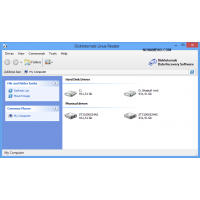
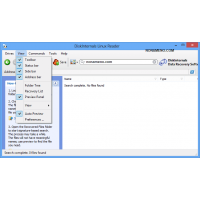
DiskInternals Linux Reader доступ к Linux из Windows — практически абсолютно все нынешние Linux дистрибутивы дают возможность вам иметь доступ к NTFS разделам операционной системы Windows без особых проблем, в это же время обратно получить доступ к Linux из под ОС Windows, возможно заполучить пользуясь программой других разработчиков.
В этом случае рекомендуется скачать программу DiskInternals Linux Reader и при мощи нее вы будете иметь доступ к Linux из под обычного проводника ОС Windows, что само собой разумеется является большим плюсом.
Насколько известно, вы будете иметь доступ к данным исключительно в варианте для чтения. Русского языка у программы нет, но сориентироваться легко и просто, на скринах все видно, опций не так уж и много.
Разработчик: DiskInternals Research
Лицензия: Бесплатно
Язык: Eng
ОС: Windows All
Размер: 42.3 МБ
FBackup 9.0.297 программа резервного копирования данных
FBackup резервное копирование данных — свежая версия довольно быстрой и простой в применении программы, основная задача которой сделать запасные точные копии данных и в случае необходимости реанимировать их.
Revo Uninstaller Pro 4.4.5 скачать деинсталлятор программ
Revo Uninstaller Pro скачать деинсталлятор программ — это довольно известная компьютерная программа для удаления ранее инсталлированных приложений на ПК. Имеются весь нужный инструментарии для глубокого очищения ОС, включая то, что возможно станет удалять приложения которые по каким-то обстоятельствам теперь уже не нужны. Кроме того когда интегрированными технологиями не получается удалить софт, подобное сможете выполнить с этой программой.
Источник
Freeware Linux Readerв„ў for Windows
Safe and quick access to alternative file systems
Linux Readerв„ў is a popular and free software product, and it remains non-commercial freeware. Since version 4.0, there are extra features that are available as Linux Reader Proв„ў.
With Linux Reader Proв„ў, you can read files from even more file systems, get remote access through an SSH connection, create a virtual drive, export files via FTP, and more.
All significant features of Linux Readerв„ў remain free: no annoying advertising, no trial mode, no restrictions.
Important to Know
Both Linux Readerв„ў and Linux Reader Proв„ў provide you with safe, read-only access to the source drive. Moreover, Linux Readerв„ў and Linux Reader Proв„ў bypass file security policies, so you can access any file on a Linux disk.
System requirements for Linux Readerв„ў and Linux Reader Proв„ў: Windows 7, 8 or 10.
Linux Readerв„ў Specifications
Linux Readerв„ў and Linux Reader Proв„ў provide you with access to files on the following file systems:
- Ext2/3/4
- ReiserFS, Reiser4
- HFS, HFS+(reader)
- FAT, exFAT
- NTFS, ReFS
- UFS2
- RomFS(reader)
- RAID 0, 1, 4, 5, 50, 10, and JBOD
- APFS (reader mode)
- ZFS (preview only*)
- XFS (preview only*)
- Hikvision NAS and DVR (preview only*)
* Linux Reader Proв„ў license is required to obtain full access to files.
Linux Reader Proв„ў Specifications
In addition to the file systems mentioned above, Linux Reader Proв„ў provides full access to these additional file systems:
- ZFS
- Encrypted APFS
- XFS
- Hikvision NAS and DVR
- Encrypted BitLocker disks
With Linux Reader Proв„ў, you can also remotely access files via SSH on Linux, FreeBSD, NetBSD, QNX, Mac OS, and other Unix-like file systems.
The brilliant features of Linux Reader Proв„ў allow you to:
Linux Readerв„ў and Linux Reader Proв„ў Essentials
Both Linux Readerв„ў and Linux Reader Proв„ў have the following features:
- Read files from all types of hard drives, including SSD, HDD, flash drives, memory cards, and others.
- Read-only access to files in Linux drives, leaving the original files intact.
- Free preview of the contents of files to ensure integrity.
- Access any files on Linux system, bypassing security policies.
- Create a disk image of the drives you have access to. In the event of data loss, you can restore the whole drive from this image. This is the most popular feature and the easiest way to restore a drive, according to Linux Readerв„ў users.
For the moment, DiskInternals Linux Readerв„ў is the premier software tool on the market, providing you with access from Windows to various Linux file systems like Ext2/Ext3/Ext4, HFS, ReiserFS, and others.
You are welcome to download the free version of Linux Readerв„ў right now. This version allows you to upgrade to Linux Reader Proв„ў.
How to Read Linux Files on Windows
- 1. First, you need to download and install Linux Readerв„ў.
- 2. Then, run Linux Readerв„ў and choose the drive you want to open.
- 3. Linux Reader™ shows you all the available files, including pictures, videos, documents, and other files. Select any file to preview its content by right-clicking the mouse and choosing ”Preview in New Window”. Preview is absolutely free and does not oblige you to pay anything.
- 4. You can save files from Linux to Windows:
- 5. To access files remotely via SSH protocol, to export files from file systems supported by Linux Reader Proв„ў only, to map files as a virtual drive, or to export files to the FTP server, you will need a Linux Reader Proв„ў license, which you can easily purchase online. The license also gives you free updates of Linux Reader Proв„ў software for 12 months and priority in technical support.
Please, download the completely free version of Linux Readerв„ў with the option of upgrading to Linux Reader Proв„ў.
Источник